-
小编告诉你win10怎么返回到桌面状态
- 2017-10-24 12:49:46 来源:windows10系统之家 作者:爱win10
开始屏幕和开始菜单列表合并是win10系统的全新特色,在使用win10过程中,有一些用户在开机时就进入了全屏模式的开始界面,并且无法返回传统界面,这是怎么回事呢?其实这是win10系统的平板模式,是为了适应平板电脑而设计的,只需将其关闭就能回到传统桌面了。下面,来看看小编怎么操作win10返回到桌面状态的。
据一些win10新用户在网上反映,一打开电脑就是若干个方块组成的程序集 按照百度方法解决不了 因为对任务栏右键只有 显示应用图标等,没有所谓的任务栏与开始选项怎么解决呢?怎么把win10怎么返回到桌面状态呢?下面小编就来分享关于win10返回到桌面状态的操作。
win10怎么返回到桌面状态图文教程
方法一:
点击电脑任务栏最右边小竖条
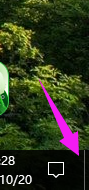
桌面状态系统软件图解1
方法二:
使用快捷键:win键+D
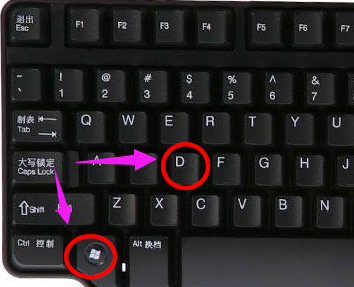
win10系统软件图解2
方法三:
右键点击任务栏,从菜单中选择“显示桌面”
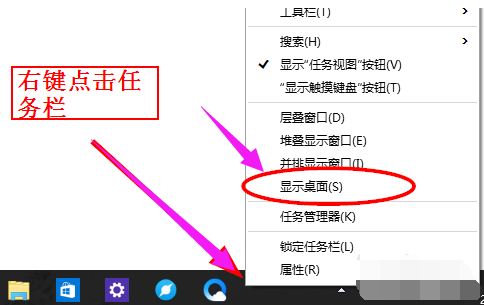
桌面系统软件图解3
方法四:
右键点击开始菜单按钮
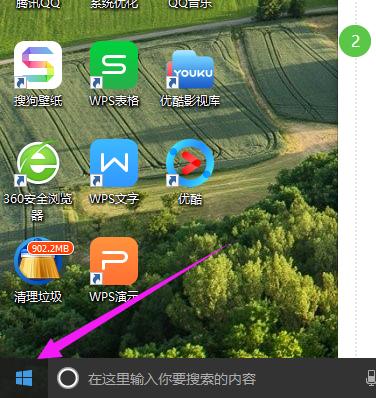
win10系统软件图解4
从选项里面选择“桌面”
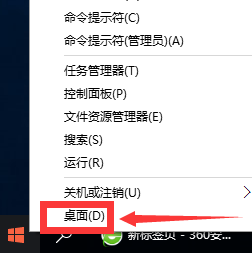
桌面状态系统软件图解5
以上就是win10返回到桌面状态的操作流程了。有需要的可以看看。
猜您喜欢
- 之家教您怎么调整硬盘分区..2018-10-26
- win10怎么打开虚拟机,小编告诉你开启w..2017-12-13
- win10激活u盘方法步骤演示2022-03-15
- 小编告诉你win10非常卡怎么办..2017-10-23
- 台式机怎么连接wifi,小编告诉你连接方..2017-11-07
- win10图标盾牌如何取消2019-06-19
相关推荐
- 电脑系统下载win10图文教程 2022-02-08
- 小编告诉你蓝牙鼠标怎么连接到笔记本.. 2017-10-18
- win10开机缺少winload.efi怎么办.. 2022-01-28
- 小编告诉你win10英文版转中文版.. 2017-10-14
- win10系统损坏进不去怎么重装系统.. 2023-01-11
- win10安装工具都有什么 2023-02-12





 魔法猪一健重装系统win10
魔法猪一健重装系统win10
 装机吧重装系统win10
装机吧重装系统win10
 系统之家一键重装
系统之家一键重装
 小白重装win10
小白重装win10
 wxCrafter v1.2 Standalone 破解版 (RAD 工具)
wxCrafter v1.2 Standalone 破解版 (RAD 工具) windows7loader by orbit and hazer V1.5(win7软激活工具下载)
windows7loader by orbit and hazer V1.5(win7软激活工具下载) 系统之家ghost win7 x86 纯净版201603
系统之家ghost win7 x86 纯净版201603 系统之家Ghost Win8.1专业版系统下载 (64位) v1907
系统之家Ghost Win8.1专业版系统下载 (64位) v1907 系统之家Ghost Win8.1 32位纯净版201507
系统之家Ghost Win8.1 32位纯净版201507 萝卜家园 Ghost xp sp3 专业装机版 2018.07
萝卜家园 Ghost xp sp3 专业装机版 2018.07 萝卜家园ghos
萝卜家园ghos Google Calen
Google Calen 系统之家win1
系统之家win1 深度技术Win1
深度技术Win1 Registry Pur
Registry Pur 求魂1.92
求魂1.92  UUCallv5.1网
UUCallv5.1网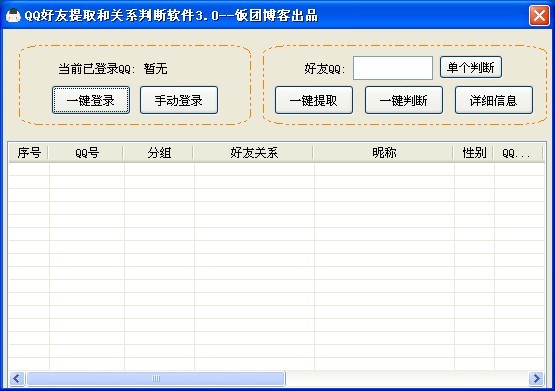 QQ好友提取和
QQ好友提取和 Chrome极速浏
Chrome极速浏 粤公网安备 44130202001061号
粤公网安备 44130202001061号